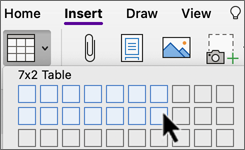-
En la pestaña Insertar , seleccione
-
Seleccione la celda resaltada de la esquina inferior derecha para insertar la tabla.
Para establecer manualmente el número de filas y columnas, seleccione
Para crear una tabla basada en Excel completamente editable, seleccione Nueva hoja de cálculo de Excel o desde Hoja de cálculo en la pestaña Insertar .
Sugerencia: Para realizar acciones como activar o desactivar bordes, agregar sombreado o insertar filas o columnas, seleccione la tabla para usar la pestaña Tabla o haga clic con el botón derecho en la tabla para personalizarla.
-
En la pestaña Insertar , seleccione
-
Seleccione la celda resaltada de la esquina inferior derecha para insertar la tabla.
Sugerencia: Para realizar acciones como activar o desactivar bordes, agregar sombreado o insertar filas o columnas, seleccione la tabla para usar la pestaña Tabla o haga clic con el botón derecho en la tabla para personalizarla.
-
En la pestaña Insertar , seleccione
-
Seleccione la celda resaltada de la esquina inferior derecha para insertar la tabla.
Sugerencia: Para realizar acciones como ordenar, activar o desactivar bordes o insertar filas o columnas, seleccione la tabla para usar la pestaña Tabla o presione la tecla Control y haga clic en la tabla para personalizarla.